Google スプレッドシート: 日付で if 関数を使用する方法
次の数式を使用して、Google スプレッドシートで日付を含む IF 関数を作成できます。
方法 1: IF 関数を作成して、セル内の日付を特定の日付と比較する
=IF( A2 <=DATEVALUE(" 10/15/2022 "), " Yes ", " No ")
この数式では、セルA2の値が 2022 年 10 月 15 日以前の場合、関数は「はい」を返します。それ以外の場合は、「いいえ」を返します。
方法 2: 2 つのセルの日付を比較する IF 関数を作成する
=IF( A2 <= B2 , “ Yes ”, “ No ”)
この数式では、セルA2の日付がセルB2の日付以上である場合、関数は「はい」を返します。それ以外の場合は、「いいえ」を返します。
次の例は、実際に各式を使用する方法を示しています。
例 1: セル内の日付を特定の日付と比較する IF 関数
Google スプレッドシートにタスクの完了日を示す日付のリストがあり、各タスクが 2022 年 10 月 15 日より前に完了したかどうかを知りたいとします。
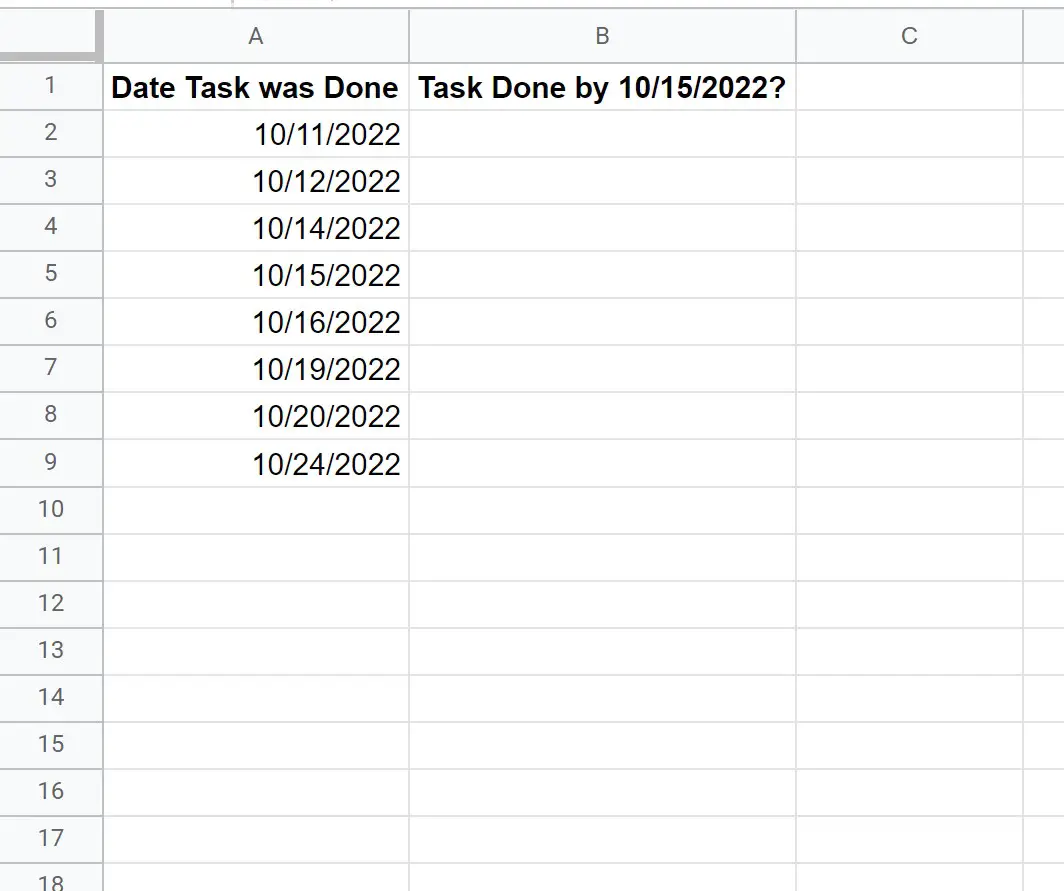
セルB2に次の数式を入力すると、セルA2のタスクが 2022 年 10 月 15 日以前に完了した場合は「はい」を返し、そうでない場合は「いいえ」を返すことができます。
=IF( A2 <=DATEVALUE(" 10/15/2022 "), " Yes ", " No ")
次に、この数式を列 B の残りの各セルにドラッグして入力します。
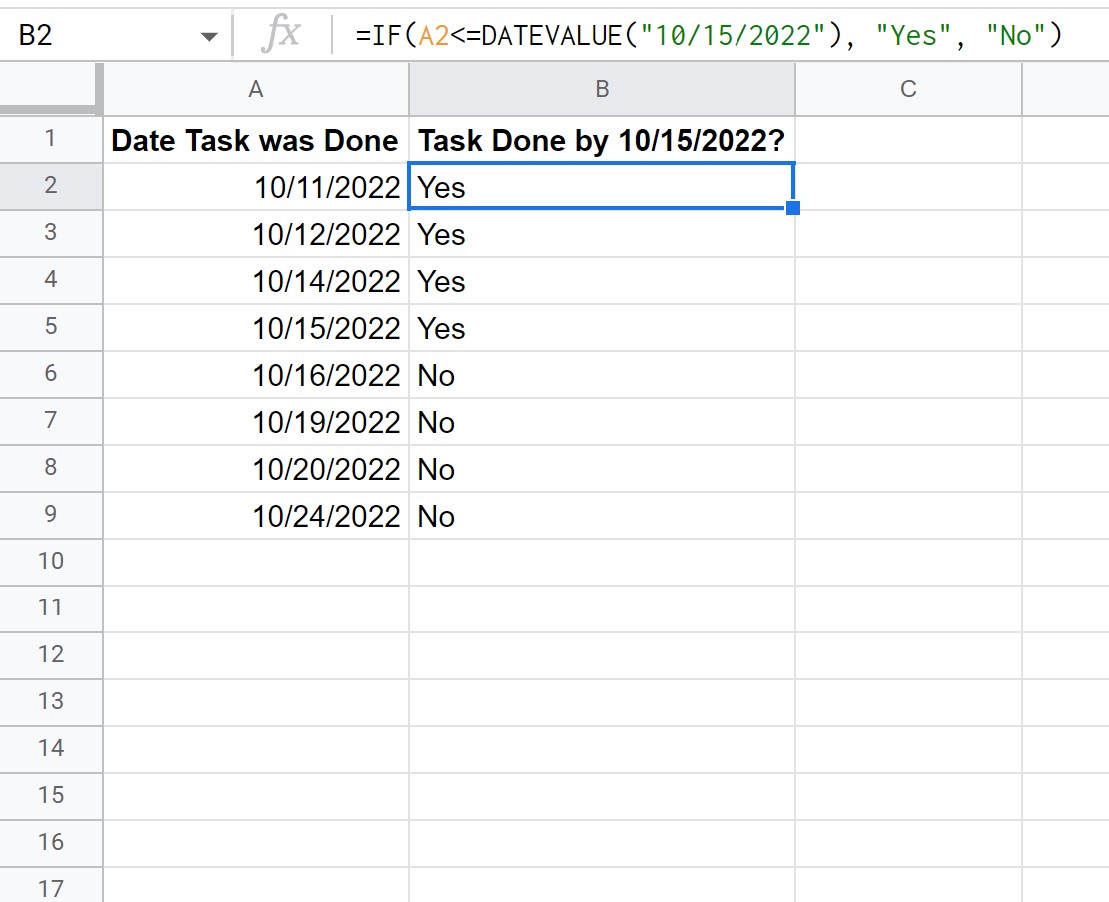
この数式は、列 A の日付が 2022 年 10 月 15 日以前であるかどうかに応じて、「はい」または「いいえ」を返します。
注: Google スプレッドシートのDATEVALUE関数は、文字列として保存された日付を Google スプレッドシートの数式で認識できる日付に変換します。
例 2: 2 つのセルの日付を比較する IF 関数
Google スプレッドシートに、タスクの完了日と期限を示す 2 つの日付列があるとします。
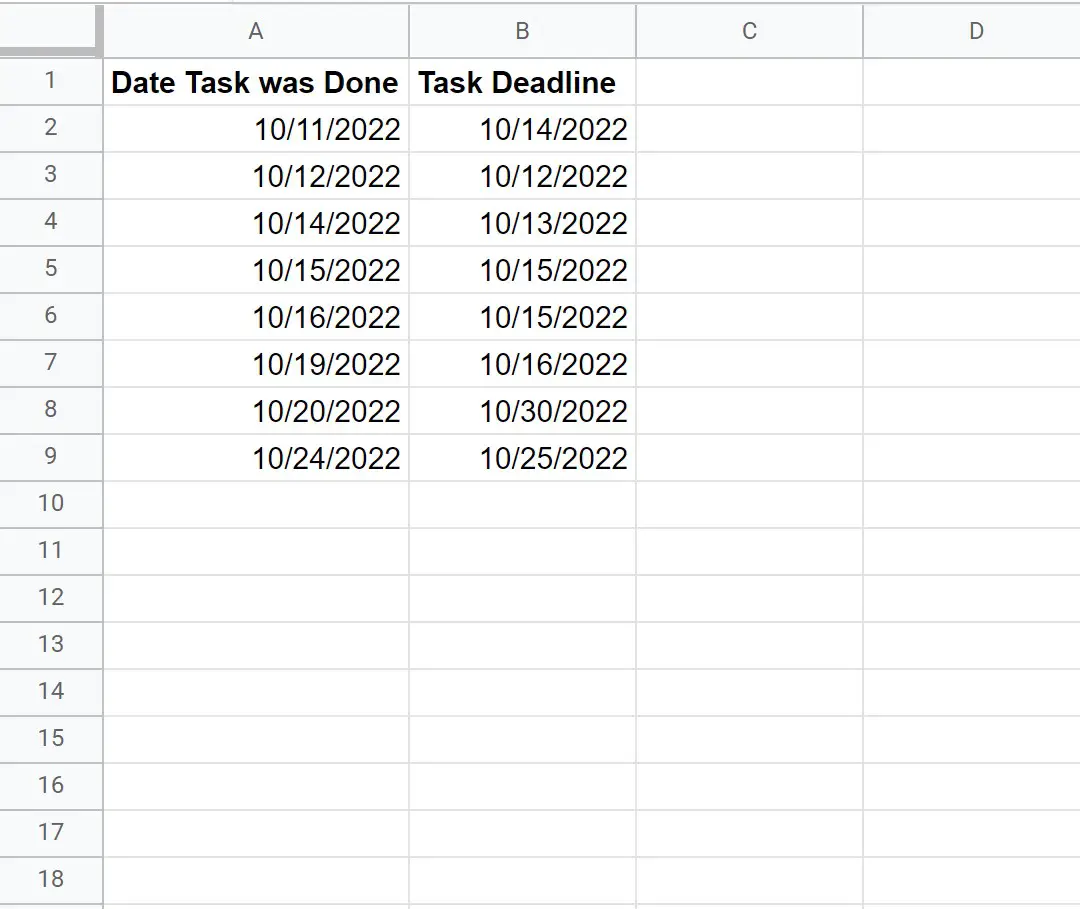
セルC2に次の数式を入力すると、セルA2のタスクがセルB2の期限前または期限どおりに完了した場合は「はい」を返し、そうでない場合は「いいえ」を返すことができます。
=IF( A2 <= B2 , “ Yes ”, “ No ”)
次に、この数式を C 列の残りの各セルにドラッグして入力します。
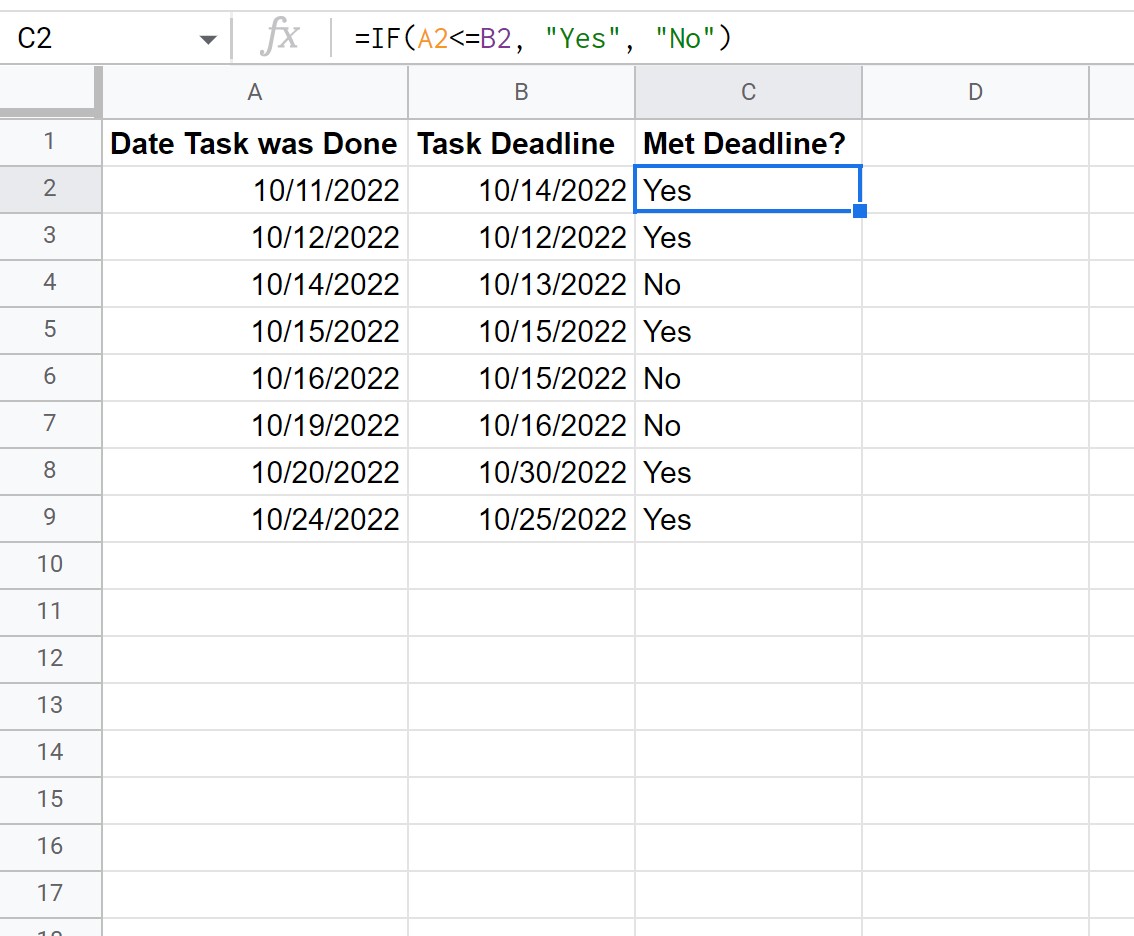
数式は、各行のタスクが時間通りに完了したかどうかに応じて、「はい」または「いいえ」を返します。
注: この数式は、Google スプレッドシートで両方の列が (テキストではなく) 日付として書式設定されていることを前提としています。
追加リソース
次のチュートリアルでは、Google スプレッドシートで他の一般的なタスクを実行する方法を説明します。
Google スプレッドシート: 値の範囲を指定した IF 関数を使用する
Google スプレッドシート: セルにリスト テキストが含まれているかどうかを確認する
Google スプレッドシート: 複数のセルが等しいかどうかを確認する方法